麥克風在 Google Meet 中無法使用?嘗試這些常見的修復

發現解決 Google Meet 麥克風問題的有效方法,包括音頻設置、驅動程序更新等技巧。
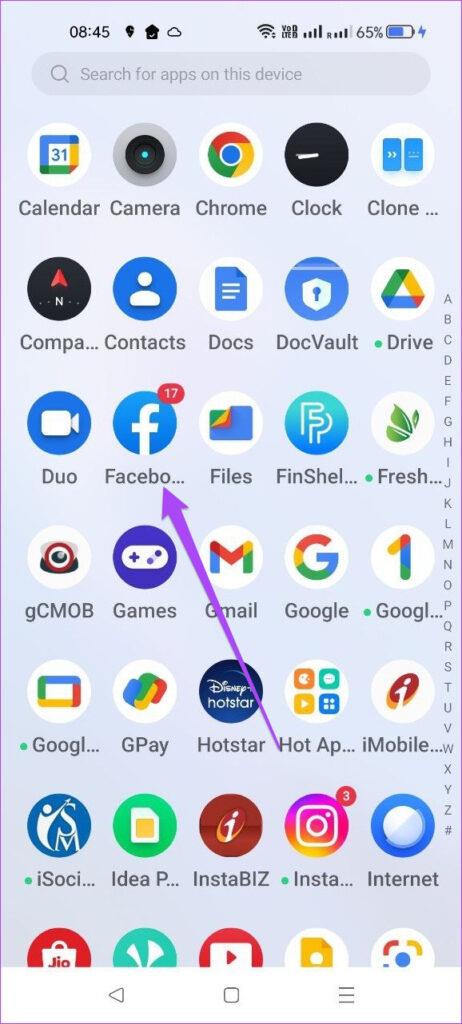
Facebook 是最古老的社交媒體平台之一,用於與朋友在線聯繫。隨著時間的推移,該應用程式出現了許多新功能和變化。例如,您可以在 Facebook 上建立限制列表,以向您的朋友隱藏更新,而無需取消好友關係。
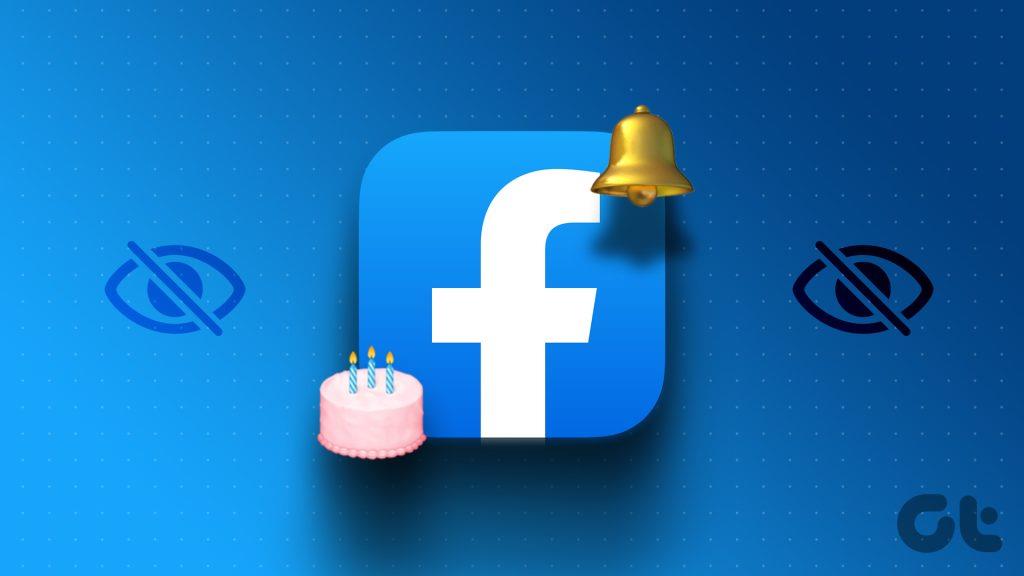
但 Facebook 始終會通知您朋友的生日。但是,如果這些生日通知沒有顯示在 Facebook 上,這裡有一些故障排除方法可以解決此問題。我們涵蓋適用於 Android 和 iPhone 的解決方案。
如果您沒有在 Facebook 上收到生日通知,則需要檢查 Android 或 iPhone 上應用程式的通知設定。 Facebook 現在允許您控制不同類別的通知,例如好友請求、評論、標籤、生日等。以下是檢查相同內容的方法。
第 1 步:在 iPhone 或 Android 上開啟 Facebook 應用程式。

步驟 2:點擊右下角的個人資料圖示 (iPhone)。點擊右上角的個人資料圖示 (Android)。


步驟 3:向下捲動並點擊「設定和隱私」。
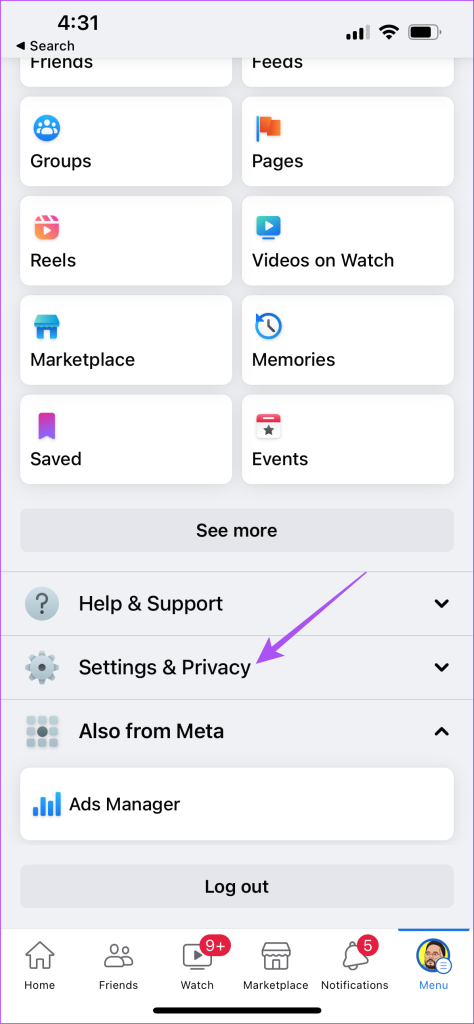
第四步:再次點選「設定」。

步驟 5:從選項清單中選擇通知。
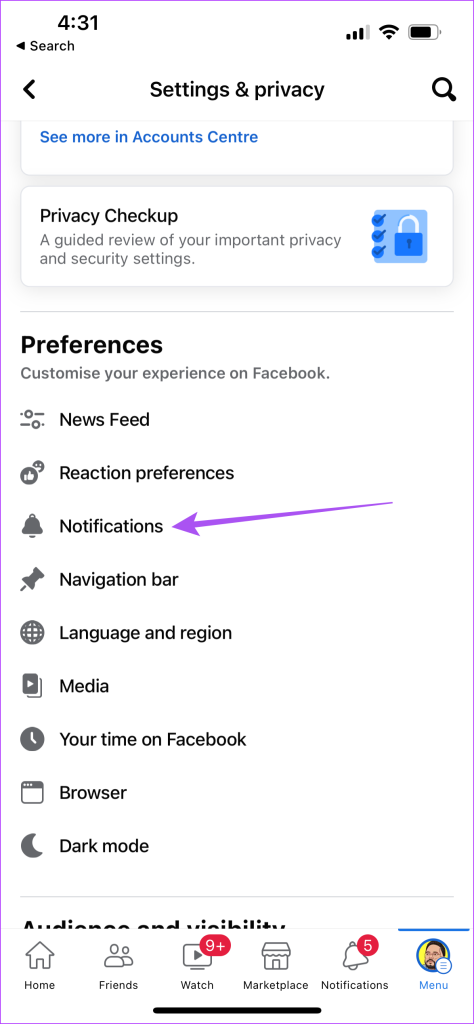
第 6 步:向下滾動並點擊生日。
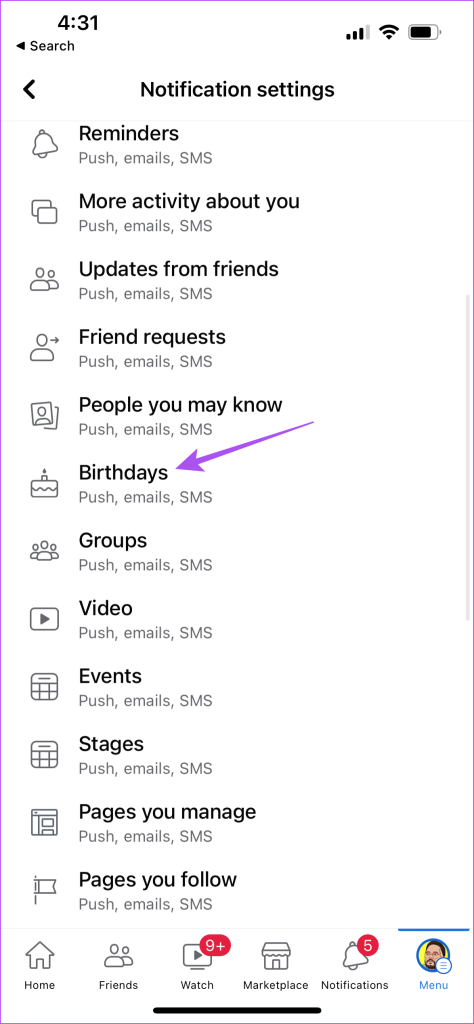
步驟7:檢查所有生日通知是否已啟用。
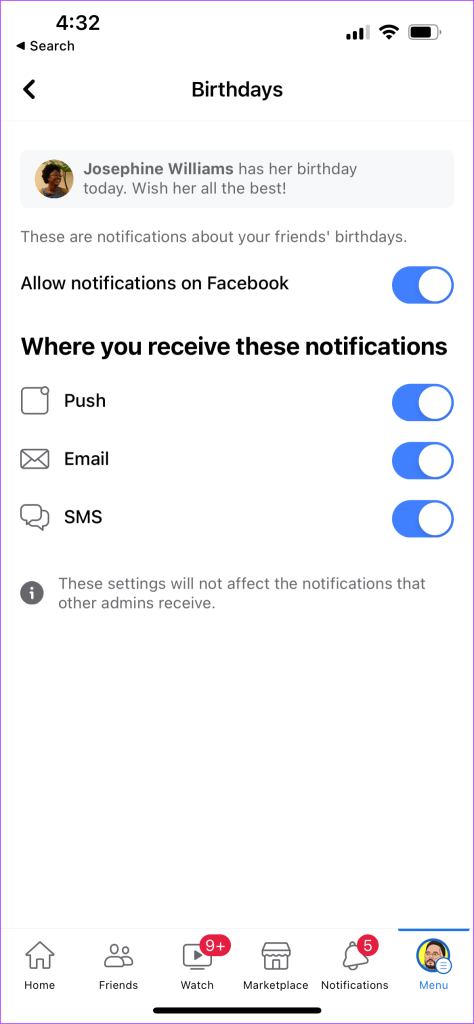
步驟8:之後,返回通知查看是否顯示生日。
在 Facebook 應用程式上啟用生日通知後,您需要檢查裝置上該應用程式的常規通知設定。您可能已關閉 Android 或 iPhone 上的 Facebook 通知。
第 1 步:開啟 iPhone 上的「設定」應用程式。

步驟 2:向下捲動並點擊 Facebook。
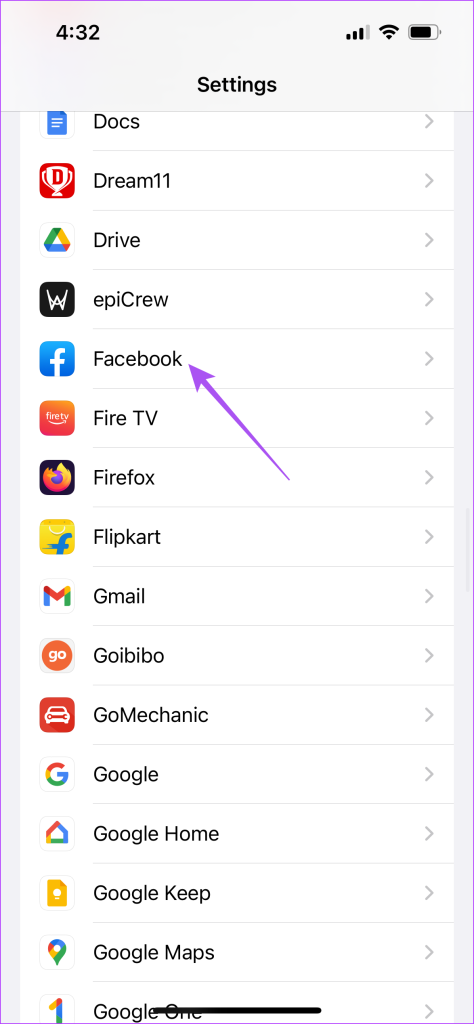
步驟 3:選擇通知。
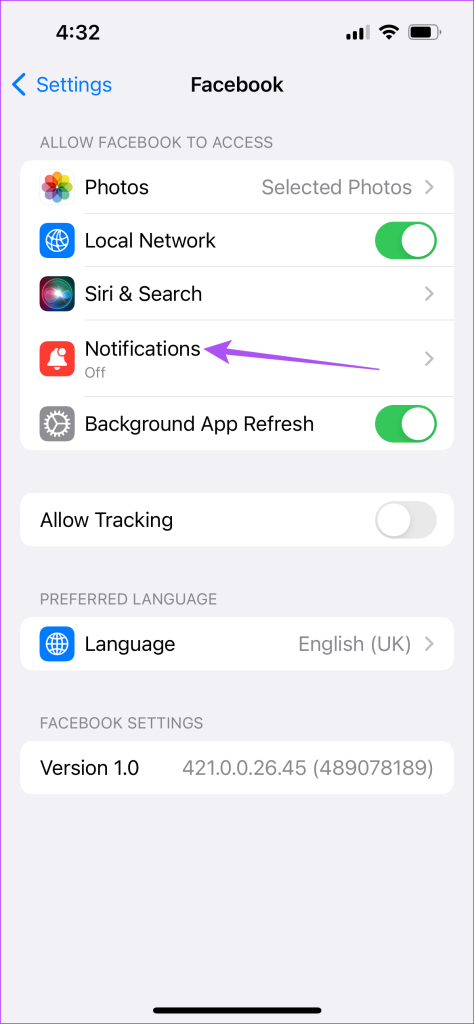
步驟 4:點選「允許通知」旁邊的開關將其啟用。
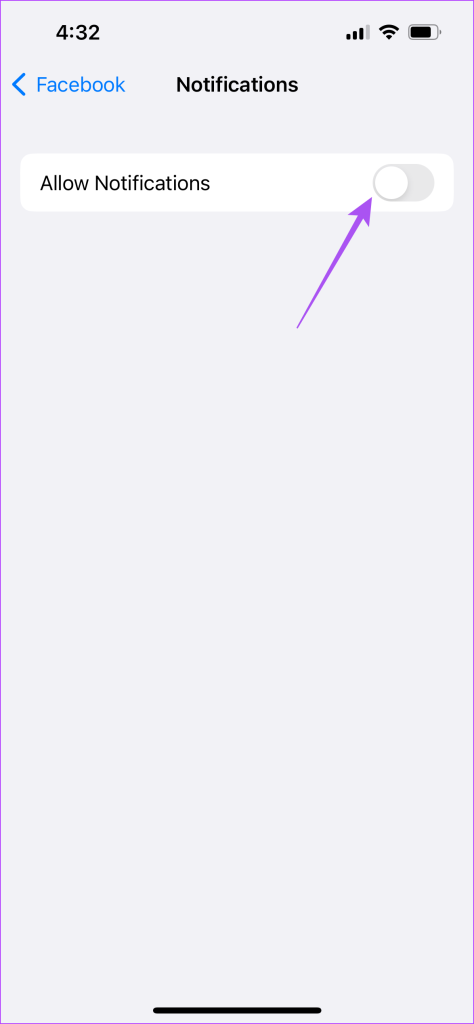
步驟 5:關閉「設定」應用程式並開啟 Facebook 檢查問題是否解決。
第 1 步:長按 Android 上的 Facebook 圖標,然後點擊「應用程式資訊」。

步驟 2:點選通知。
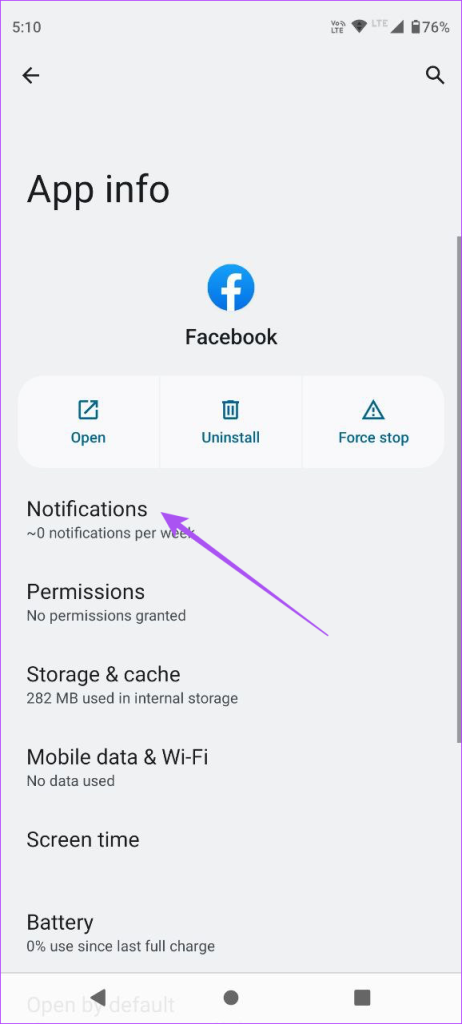
步驟 3:確保 Facebook 允許所有類型的通知。
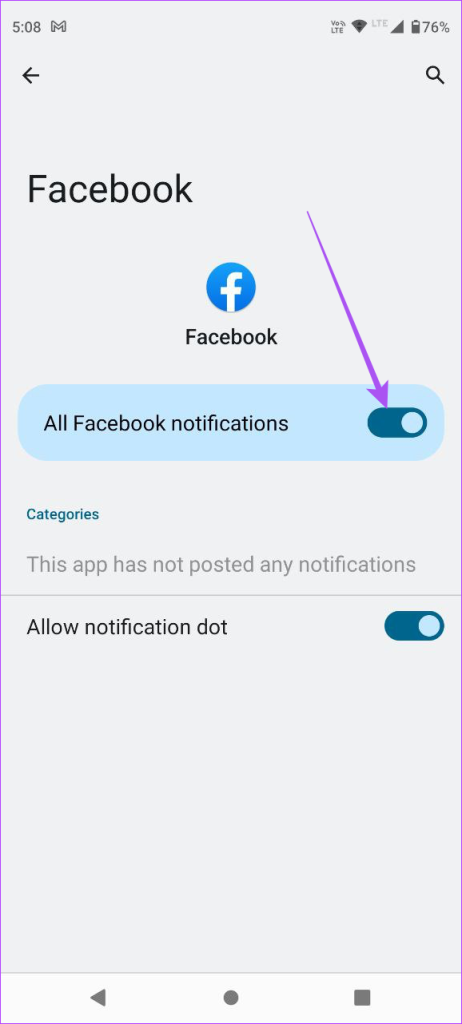
第四步:關閉App Info,查看問題是否已解決。
如果您的 Facebook 生日通知仍未顯示,您應該檢查您是否封鎖了某些朋友。如果您和他們之間關係很好,您可以解鎖他們以接收他們的生日通知。
第 1 步:在 Android 或 iPhone 上開啟 Facebook。

步驟 2:點擊右下角的個人資料圖示 (iPhone)。點擊右上角的個人資料圖示 (Android)。


步驟 3:點選「設定」和「隱私權」。然後點選“設定”。

第 4 步:向下捲動並點擊「封鎖」。
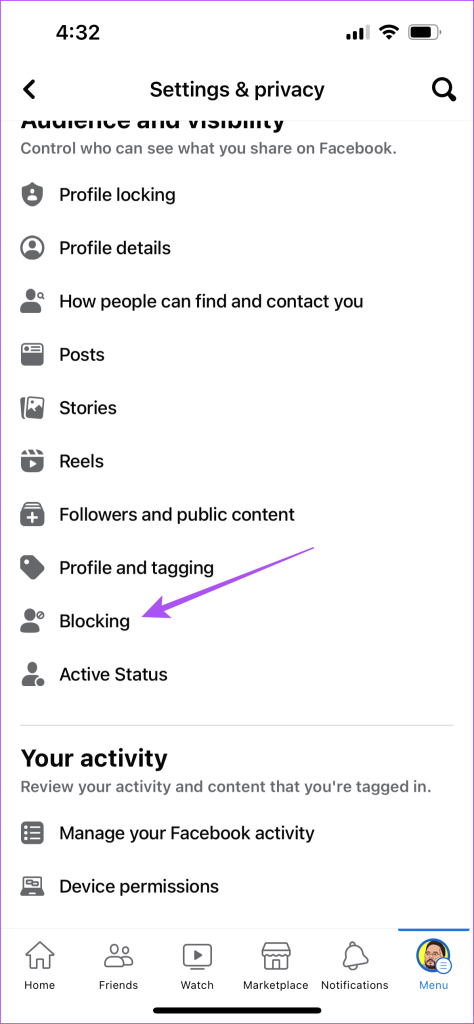
第 5 步:點擊好友姓名旁邊的取消封鎖按鈕。
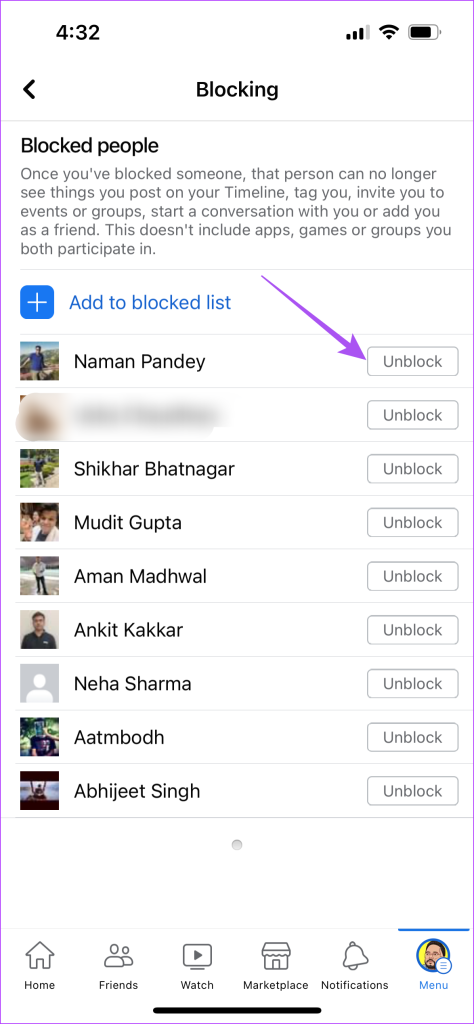
步驟5:退出Facebook應用程式的設定以檢查問題是否解決。
iPhone 用戶的焦點模式是一種在一天中的特定時間限制某些應用程式的通知的方法。因此,如果您已將 Facebook 包含在您的焦點模式設定檔中,我們建議您將其刪除並檢查是否可以解決問題。
第 1 步:開啟 iPhone 上的「設定」應用程式。

步驟 2:點選焦點。
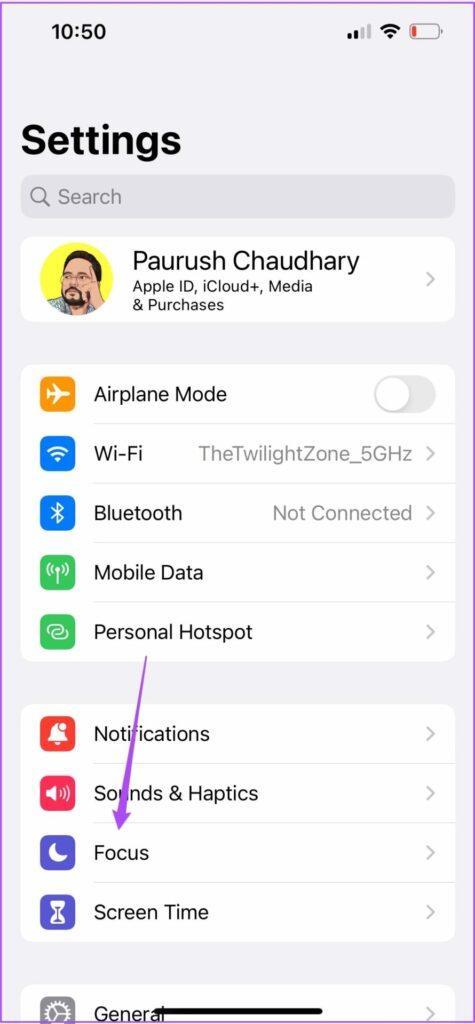
步驟 3:選擇您目前使用的焦點模式或已新增 Facebook 的焦點模式。
第 4 步:點擊「應用程式」。
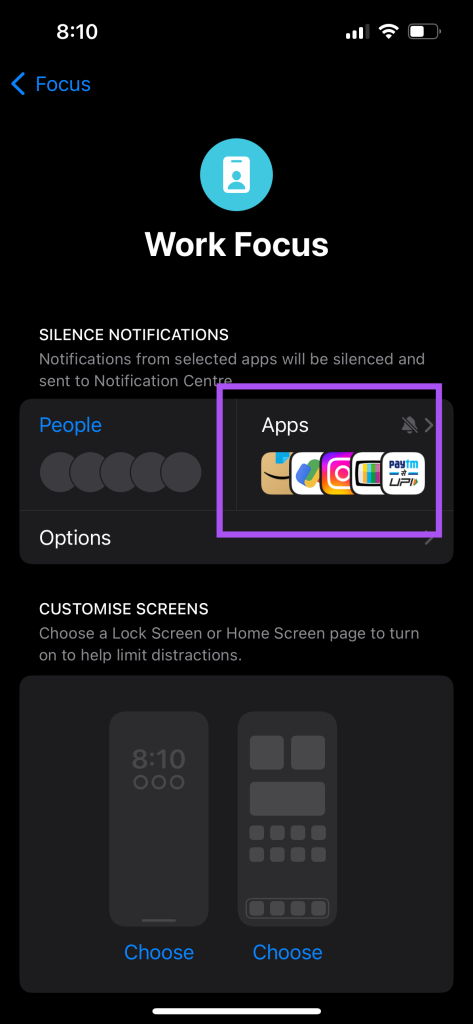
第 5 步:選擇「靜音來自的通知」。
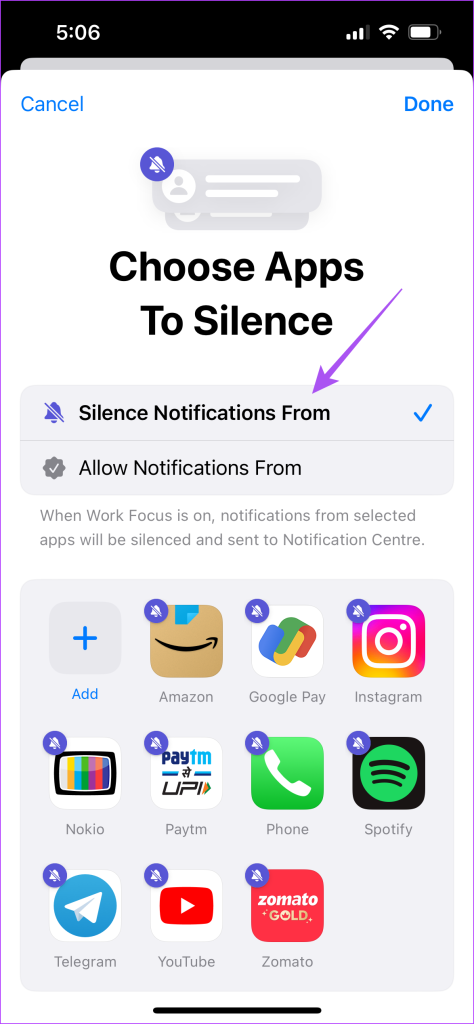
第 6 步:點擊 Facebook 以排除該應用程式。然後點選右上角的完成。
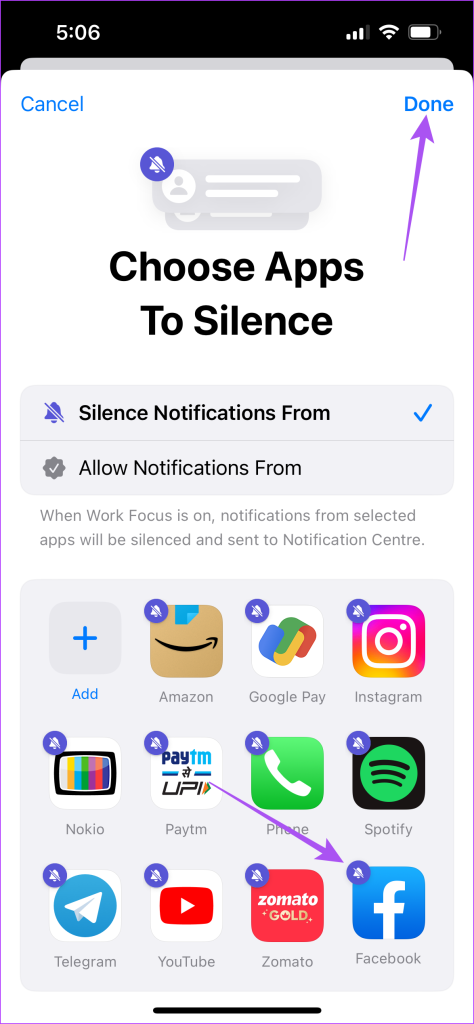
步驟7:關閉“設定”應用程式以檢查問題是否解決。
一個基本但有效的解決方案是強制退出並重新啟動 Facebook 應用程序,使其在 Android 或 iPhone 上重新啟動。
步驟 1:在主畫面上,向上滑動並按住以顯示背景應用程式視窗。
步驟 2:向右滑動 尋找 Facebook。然後向上滑動即可刪除該應用程式。
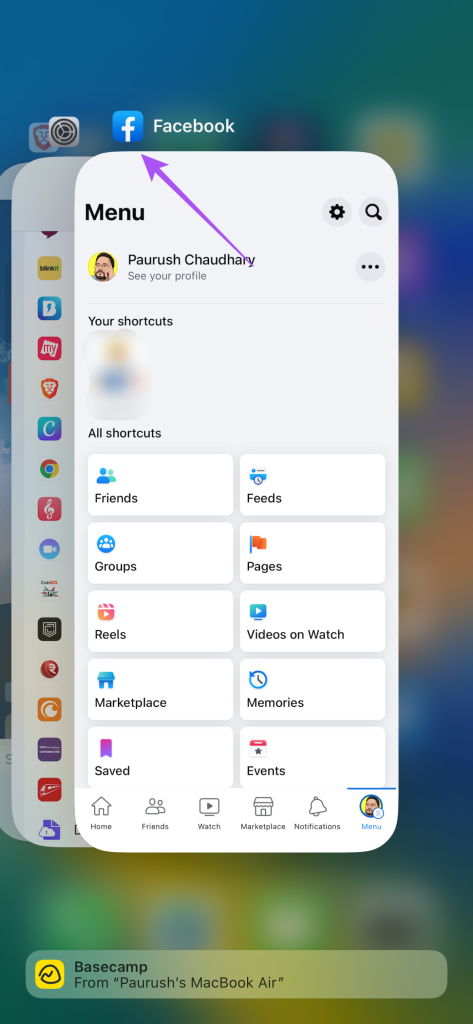
第三步:再次開啟Facebook查看問題是否解決。
步驟 1:長按 Facebook 圖示並點擊應用程式資訊。

步驟 2:點選強制停止。
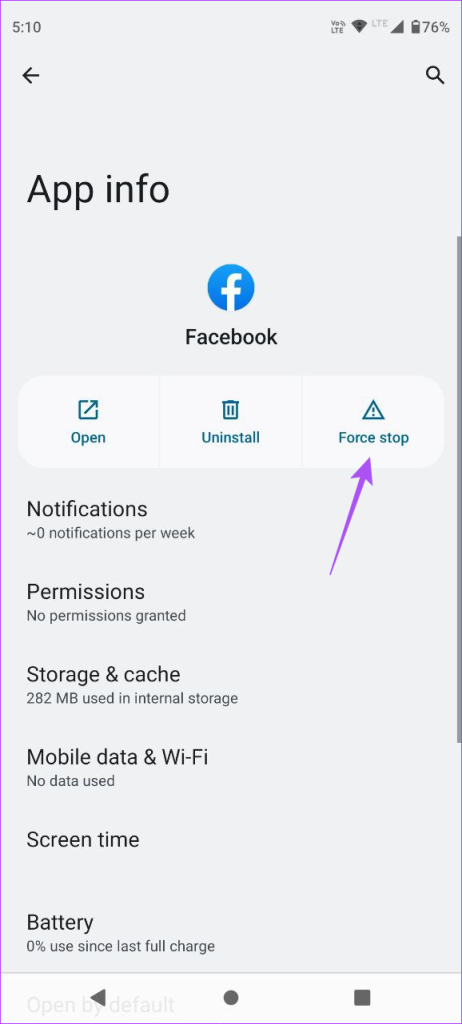
步驟 3:點選「確定」進行確認。
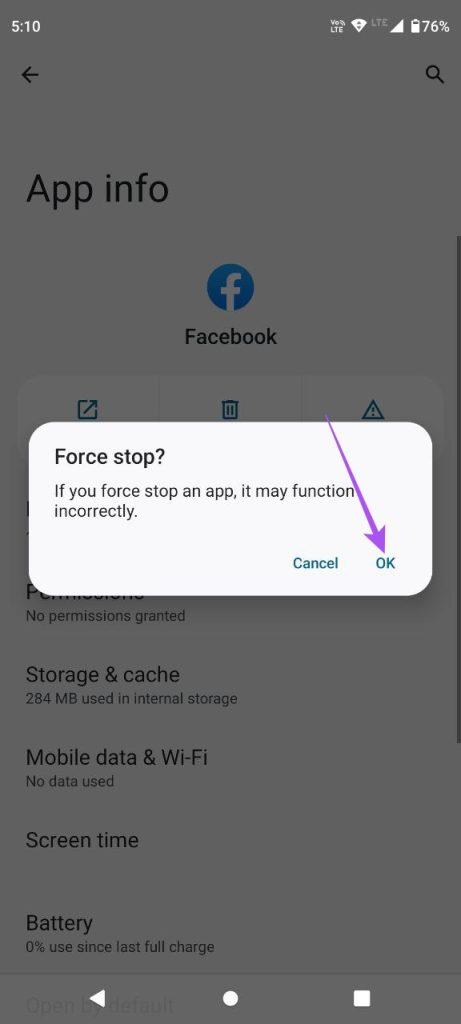
步驟4:關閉App Info並再次開啟Facebook,檢查問題是否解決。
最後的方法是更新 iPhone 或 Android 上的 Facebook 版本。這將消除當前版本中導致此問題的錯誤。
當 Facebook 上未顯示生日通知時,這些解決方案將有所幫助。如果您想在 Facebook 上關閉生日,您也可以閱讀我們的貼文。
發現解決 Google Meet 麥克風問題的有效方法,包括音頻設置、驅動程序更新等技巧。
在 Twitter 上發送訊息時出現訊息發送失敗或類似錯誤?了解如何修復 X (Twitter) 訊息發送失敗的問題。
無法使用手腕檢測功能?以下是解決 Apple Watch 手腕偵測不起作用問題的 9 種方法。
解決 Twitter 上「出錯了,重試」錯誤的最佳方法,提升用戶體驗。
如果您無法在瀏覽器中登入 Google 帳戶,請嘗試這些故障排除提示以立即重新取得存取權限。
借助 Google Meet 等視頻會議工具,您可以在電視上召開會議,提升遠程工作的體驗。
為了讓您的對話更加安全,您可以按照以下步驟在行動裝置和桌面裝置上為 Instagram 聊天啟用端對端加密。
了解如何檢查您的 Dropbox 安全設定有助於確保您的帳戶免受惡意攻擊。
YouTube TV 為我們提供了許多堅持使用的理由,因為它融合了直播電視、點播視頻和 DVR 功能。讓我們探索一些最好的 YouTube 電視提示和技巧。
您的三星手機沒有收到任何通知?嘗試這些提示來修復通知在您的 Samsung Galaxy 手機上不起作用的問題。








